当我们的电脑出现问题的时候就有可能需要重装系统,可是很多朋友并不知道怎么重装系统,其实重装系统的方法有很多,比如下载火(xiazaihuo.com)一键重装系统,U盘重装系统等等,有的网友问黑鲨装机大师怎么重装系统U盘的方法,所以呢,下载火(xiazaihuo.com)接下来教你黑鲨装机大师怎么使用U盘重装系统。
制作u盘启动盘
1、将U盘插入电脑USB接口,打开黑鲨装机大师工具,选择“U盘启动”下的“U盘模式”;
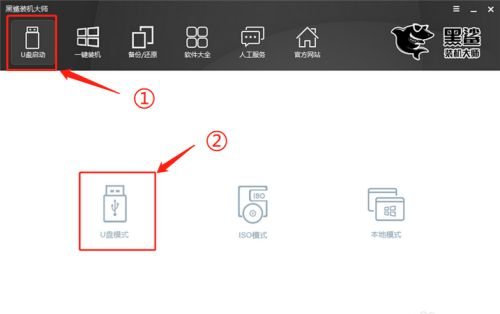
2、U盘,然后点击一键制作U盘启动盘(注意先备份U盘里面重要文件,不然会被格式化清理掉);

3、择制作PE版本,有初级版和高级版(建议选择高级版);

4、win10系统镜像文件,下载并制作U盘启动盘;

5、动下载系统文件,并写入U盘制作启动盘(如果提示制作失败,重新来一遍,再不行自行百度或找客服处理);

华硕笔记本电脑U盘安装win10系统方法
华硕笔记本电脑U盘怎么安装win10系统?很多小伙伴经常询问小编有关于U盘安装win10系统的相关问题,其实U盘安装适用于更多种情况,比如说电脑黑屏,蓝屏,卡死等等问题,那么遇上这种问题都可以尝试使用U盘来重装系统,那么接下来一起看看华硕笔记本电脑U盘怎么安装win10系统吧.


怎么用U盘重装win10系统
1、好U盘启动盘之后,重启电脑,出现开机界面时猛戳快捷键进入设置界面(不同电脑快捷键不同,请自行百度,不做详细说明),使用键盘的“↑”和“↓”找到“usb”选项,回车进入U盘制作维护工具界面,选择第二项进入PE系统(老机器选第一项);

2、入PE系统后,会弹出黑鲨装机工具并且检测U盘中的系统文件,选择需要安装的win10文件后点击“安装系统”;
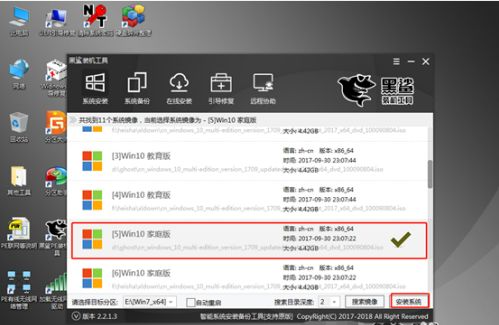

3、安装win10系统,等待安装完成就行了,安装成功后,先拔掉U盘再重启电脑;

4、经过多次重启部署安装,等相关驱动安装完成后,就可以进入新的win10系统了。

以上就是小编带来的黑鲨装机大师怎么重装系统U盘的全部内容,希望可以提供帮助。
以上就是电脑技术教程《黑鲨装机大师怎么重装系统U盘》的全部内容,由下载火资源网整理发布,关注我们每日分享Win12、win11、win10、win7、Win XP等系统使用技巧!图文演示u盘随身系统win10制作教程
如果能有个随身携带的u盘,里面装着win10系统,这样就可以在任何有电脑的地方随时插上u盘使用win10系统是不是非常方便呢.那么如何把win10安装到u盘呢?下面教下大家u盘随身系统win10制作教程.






